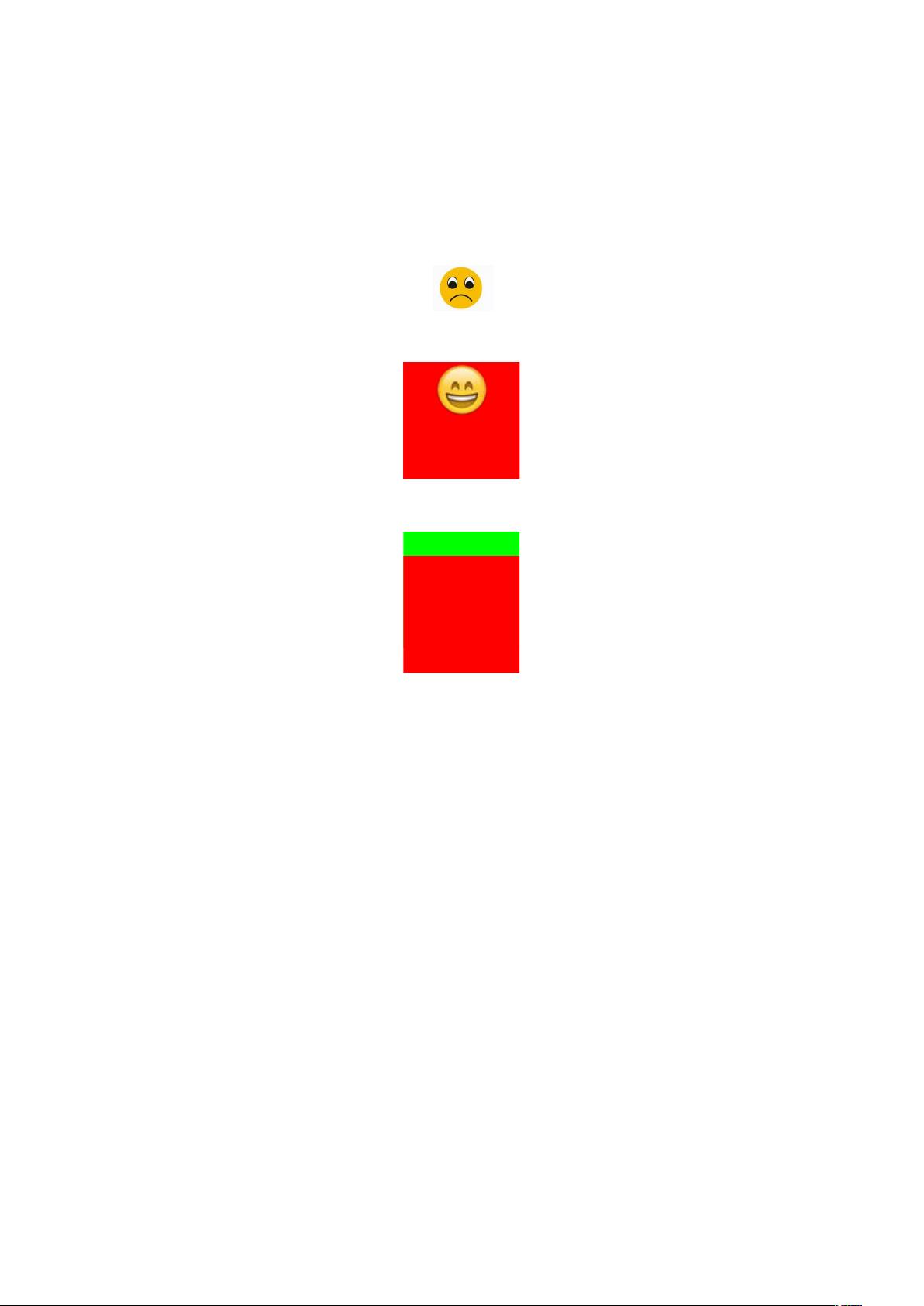使用Photoshop制作Android走马灯效果的GIF图教程
需积分: 10 178 浏览量
更新于2024-09-12
收藏 1.21MB DOC 举报
"通过使用Photoshop CS6制作三个具有不同帧延迟时间的gif图像,实现Android应用中的跑马灯效果,即图片从左向右连续滚动的视觉效果。关键在于精确控制每一帧的显示时间,以达到平滑过渡的目的。"
在Android开发中,为了创建一种动态的引导页效果,开发者可能会遇到需要实现跑马灯效果的需求。在这个场景中,开发者不仅需要编程技能,有时还需要一些图形设计的知识。本案例中,开发者通过Adobe Photoshop CS6来制作跑马灯效果,利用gif动图的形式在Android应用中展示。
首先,需要准备素材,包括两张不同颜色背景的jpg图片——一张绿色背景,一张红色背景。接着,使用Photoshop CS6打开这两个图片文件。在工具栏中选择矩形选框工具,复制红色背景图片并粘贴到绿色背景图片上,形成一个包含两层的图像。
关键步骤在于创建和调整帧。在时间轴面板中,可以复制帧并设置每帧的延迟时间。例如,第一帧设置为1.6秒,第二帧设置为2.4秒,这样红色背景会比绿色背景更晚出现,创造出从左向右移动的视觉效果。需要注意的是,通过隐藏或显示图层(通过图层前面的眼睛图标来控制),可以控制在每个帧中哪些部分可见,从而实现动画的过渡。
完成第一个gif图像后,可以按照相同的步骤制作另外两个gif,只需调整每帧的延迟时间,以保持连续的动画流动感。例如,第二个gif的第一帧可能设置为1.8秒,以此类推。这样,三个gif图片按照特定的延迟顺序播放,就能在Android应用中实现跑马灯效果。
在Photoshop中预览gif效果后,将这些gif图片导入到Android项目中,通常可以使用ImageView或GIFView等控件来显示。通过设置适当的布局和动画控制器,可以使这些gif动图在屏幕中按需滚动,从而达到预期的跑马灯效果。
实现Android中的跑马灯效果结合了设计工具的使用和编程技巧。通过理解如何在Photoshop中创建和编辑gif帧,以及如何在Android应用中显示这些动态图像,开发者可以为用户提供更丰富的视觉体验,增强应用的吸引力。
点击了解资源详情
点击了解资源详情
点击了解资源详情
2021-02-21 上传
2021-06-23 上传
2021-06-03 上传
2021-10-09 上传
2021-08-14 上传
零一零一
- 粉丝: 25
- 资源: 5
最新资源
- datasets.zip
- Tunnelmethod - MetaTrader 4EA.zip
- 金黄色的PowerPoint图表打包下载PPT模板
- history-ihateyou:我爱你的卸妆病毒
- jdk-8u251-windows-x64-by余ni同在.7z
- saltpay_assessment
- 凡客网图片上下滑动代码,琴键效果
- Pupcake:Pupcake,PHP 5.3+应用程序框架
- UniversalMACrossEA - MetaTrader 4EA.zip
- 地球箭头商务幻灯片背景图片PPT模板
- 覆盖选址问题--布谷鸟优化算法
- 官方原版tomcat-9.0.35 32位
- 红色抽象舞台背景图片PPT模板
- ColorSchaffRSITrendCycle - MetaTrader 5脚本.zip
- 项目简介展示响应式网页模板
- Spoiler-chan:Discord bot处理扰流板